Lenovo IdeaPad MiiX 310-10ICR User Manual
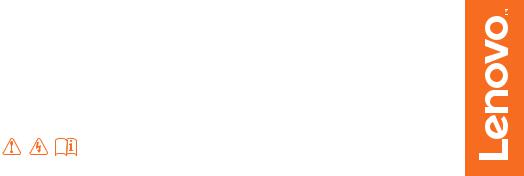
Lenovo ideapad
MIIX 310-10ICR
Руководство
пользователя
Перед использованием компьютера ознакомьтесь
с указаниями по технике безопасности и важными советами в прилагаемых руководствах.
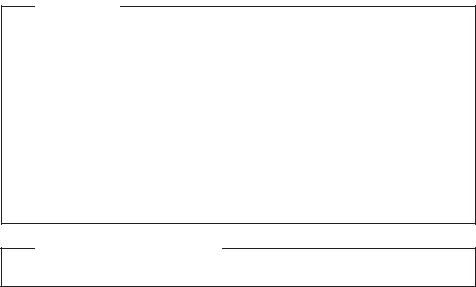
Примечания
•Перед использованием изделия обязательно прочитайте Руководство по технике безопасности и общей информации Lenovo.
•Некоторые инструкции в настоящем руководстве подразумевают, что используется система Windows® 10. Если вы используете другую операционную систему Windows, то некоторые операции могут отличаться. См. описание для определенного продукта. При использовании других операционных систем некоторые операции, возможно, неприменимы.
•Функции, описанные в настоящем руководстве, одинаковы для большинства моделей. Некоторые функции могут быть недоступны на вашем компьютере или на вашем компьютере могут присутствовать функции, не описанные в данном руководстве пользователя.
•Вид изделия может отличаться от иллюстраций, приведенных в данном документе. Экранные снимки операционной системы приведены только в качестве примера. См. описание для определенного продукта.
Нормативно-правовые положения
• Дополнительные сведения см. в разделе Guides & Manuals на сайте http://support.lenovo.com.
Первая редакция (Февраль 2016 г.)
© Copyright Lenovo, 2016.
Содержание |
|
Глава 1. Общий обзор компьютера.............................................................................................. |
1 |
Вид сверху...................................................................................................................................................... |
1 |
Вид слева......................................................................................................................................................... |
3 |
Вид справа...................................................................................................................................................... |
4 |
Вид снизу........................................................................................................................................................ |
7 |
Вид сзади........................................................................................................................................................ |
8 |
Клавиатурная док-станция, вид сверху....................................................................................................... |
9 |
Клавиатурная док-станция, вид слева........................................................................................................ |
11 |
Клавиатурная док-станция, вид справа...................................................................................................... |
11 |
Глава 2. Начало использования Windows 10 ........................................................................... |
14 |
Первая настройка операционной системы................................................................................................ |
14 |
Интерфейсы операционной система.......................................................................................................... |
14 |
Перевод в спящий режим или выключение компьютера......................................................................... |
16 |
Управление задачами и рабочим столом................................................................................................... |
18 |
Подключение к беспроводной сети............................................................................................................ |
19 |
Приложение Ознакомление........................................................................................................................ |
19 |
Работа с сенсорным экраном...................................................................................................................... |
20 |
Глава 3. Система восстановления............................................................................................. |
22 |
Глава 4. Устранение неполадок.................................................................................................. |
24 |
Часто задаваемые вопросы.......................................................................................................................... |
24 |
Устранение неполадок................................................................................................................................. |
25 |
Товарные знаки ............................................................................................................................. |
28 |
i
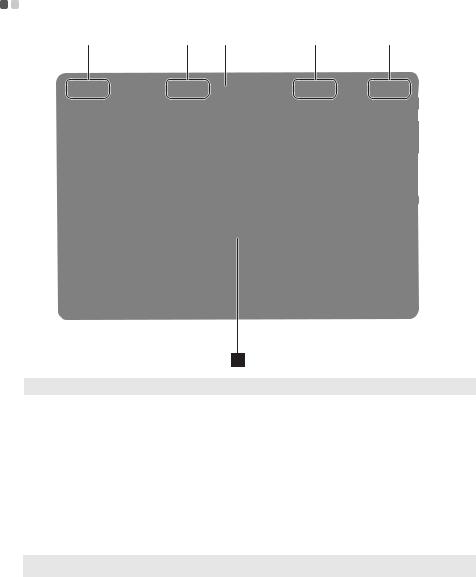
Глава 1. Общий обзор компьютера
Вид сверху-------------------------------------------------------------------------------------------------------------------
|
|
|
|
|
|
|
|
|
3 |
2 |
1 |
3 |
2 |
4
Примечание. Пунктирной линией обозначены компоненты, которые не видны снаружи.
aПередняя камера
bАнтенны беспроводной ЛВС
cАнтенны беспроводной глобальной сети (в некоторых моделях)
Камера предназначена для видеосвязи и создания фото.
Подключите адаптер беспроводной ЛВС для отправки и получения радиосигналов.
Подключите адаптер беспроводной глобальной сети для отправки и получения радиосигналов.
d Экран с поддержкой |
Используется как дисплей для отображения информации, а также как |
мультисенсорной |
сенсорная панель для ввода. |
технологии |
|
Примечание. Дополнительные сведения см. в разделе «Работа с сенсорным экраном» на стр. 20.
1

Глава 1. Общий обзор компьютера
Ориентация экрана
Панель дисплея можно поворачивать и использовать в нужной ориентации.
В зависимости от положения компьютера ориентация изображения автоматически меняется между книжным и альбомным режимами.
Альбомная
Книжная
2
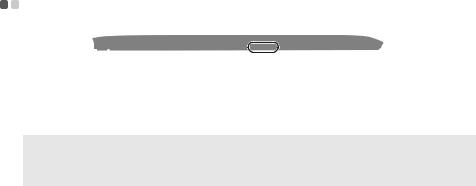
Глава 1. Общий обзор компьютера
Вид слева----------------------------------------------------------------------------------------------------------------------
|
|
|
|
|
|
|
|
|
1 |
|
|
2 |
|
||
a Комбинированное |
Позволяет подключать гарнитуру. |
||||||
звуковое гнездо |
|
|
|
|
|||
Примечания.
•Комбинированное звуковое гнездо не поддерживает стандартные микрофоны.
•Возможно, при подключении наушников или гарнитур сторонних производителей функция записине будет поддерживаться по причине использования разных промышленных стандартов.
b Динамик |
Обеспечивает вывод звука. |
3
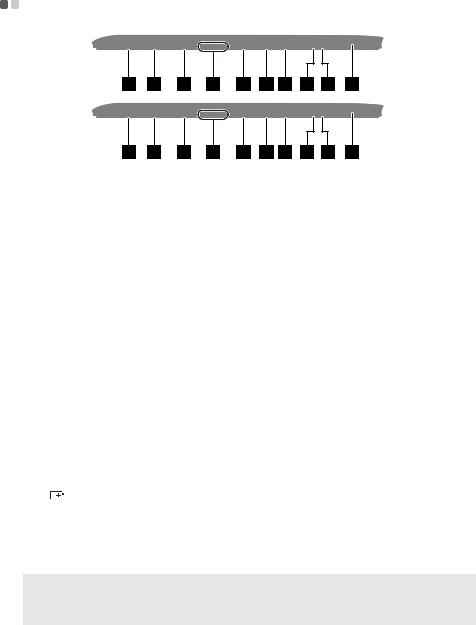
Глава 1. Общий обзор компьютера
Вид справа-------------------------------------------------------------------------------------------------------------------
1 |
2 |
3 |
4 |
5 |
6 |
7 |
8 |
9 |
10 |
1 |
2 |
3 |
4 |
5 |
6 |
7 |
8 |
9 |
10 |
aКнопка питания
bКнопка увеличения громкости
cКнопка уменьшения громкости
dДинамик
eПорт Micro HDMI
fПорт Micro USB
gГнездо адаптера питания
hВстроенный микрофон
iИндикатор заряда батареи
Когда компьютер выключен, нажмите и удерживайте эту кнопку, чтобы включить его.
Увеличение уровня громкости.
Уменьшение уровня громкости.
Обеспечивает вывод звука.
Позволяет подключать к компьютеру устройства с входом Micro HDMI, например телевизор или внешний монитор.
Позволяет подключать устройства USB.
Предназначено для подключения адаптера питания.
Используется для фиксации звуковых колебаний, благодаря чему его можно использовать для проведения видеоконференций, записи голосовых сообщений или аудиозаписи.
Символ |
Индикатор |
Состояние |
Значение |
индикатора |
|||
|
|
Включен |
Планшетный ПК заряжается. |
|
|
(непрерывный красный) |
|
|
|
|
|
|
Питание |
Включен |
Планшетный ПК подключен к адаптеру питания |
|
(непрерывный желтый) |
переменного тока и полностью заряжен. |
|
|
|
||
|
|
|
|
|
|
Выключен |
Планшетный ПК отключен от адаптера питания |
|
|
переменного тока. |
|
|
|
|
|
|
|
|
|
jУстройство чтения карт Применять Micro SD карты (не поставляются) и Micro SIM карты
(не поставляются).
Примечания.
•Некоторые модели могут быть не оснащены разъемом для Micro SIM карты. См. описание для конкретного продукта.
•Дополнительные сведения см. в разделе «Использование устройства чтения карт» на стр. 5.
4
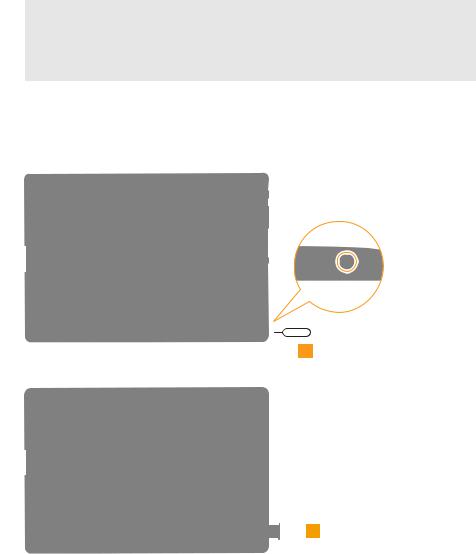
Глава 1. Общий обзор компьютера
Использование устройства чтения карт
Ваш компьютер поддерживает карты следующих типов.
•Карты памяти Micro Secure Digital (SD)
•Карты памяти Micro Subscriber Identity Module (SIM) (в некоторых моделях)
Примечания.
•Лоток карты может иметь два разъема для различных типов карт. В разъем для карт памяти можно вставить одновременно только одну карту.
•Некоторые модели могут быть не оснащены разъемом для Micro SIM карты. См. описание для конкретного продукта.
•Данное устройство чтения карт не поддерживает устройства SDIO (например, SDIO Bluetooth и т. п.).
•Эти иллюстрации приведены только в качестве примера. См. описание для конкретного продукта.
Ввод карт(ы)
1Выключите планшетный ПК и отсоедините от него адаптер питания и все кабели.
2Вставьте штифт в маленькое отверстие на лотке карты. Нажмите до упора в прямом направлении до тех пор, пока лоток карты не выскочит наружу.
 1
1
3Аккуратно извлеките лоток карты из устройства чтения карты.
 2
2
5
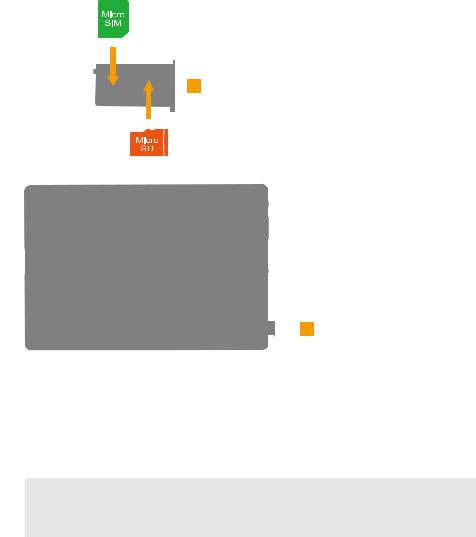
Глава 1. Общий обзор компьютера
4Установите карту(ы) в соответствующий разъем на лотке.
3
5Повторно вставьте лоток карт.



 4
4
Удаление карт(ы)
1Выключите планшетный ПК и отсоедините от него адаптер питания и все кабели.
2Вставьте штифт в маленькое отверстие на лотке карты. Нажмите до упора в прямом направлении до тех пор, пока лоток карты не выскочит наружу.
3 Аккуратно извлеките лоток карты из устройства чтения карты.
4Удалите карту(ы) из лотка, затем повторно вставьте лоток.
Примечания.
•Не вставляйте и не удаляйте карты при включенном компьютере. Выполнение подобных действий может повредить устройство чтения карты.
•Перед извлечением карты памяти отключите ее с помощью инструмента Windows Безопасное извлечение устройств и дисков во избежание повреждения данных.
6
